Apsaugos kameros yra visur šiais laikais. Jūs juos perėjote į gatvę, bankomatu, beveik visose parduotuvėse, į kurias einate. Tačiau, kai kalbama apie technologijos pristatymą į jūsų namus, visa idėja gali būti lengvai pernelyg sunki.

Ne daugiau. Dėl sunkios pastangų žemyn į vartotojų rinką, tinklinių namų apsaugos kamerų kūrėjai dabar siūlo daugiau ir lengviau stebėti jūsų namus, kai esate. Dėl palyginti nedidelių išlaidų, galite gauti pagrindinį tinklą turinčią apsauginę kamerą su visais „frills“ - judesio aptikimo, mažo apšvietimo operacijomis - net „Wi-Fi“ ryšiu, taigi nereikia paleisti kabelių aplink namą.
Suporuokite jį su išmaniajame telefone esančia programa, o jūs galite išlaikyti savo alpakos prizus, pažvelgti į savo aukso taurę arba įsitikinti, kad kaimynų vaikai dar nepažeidžia jūsų kamelijų - ar esate paplūdimyje Tailandas arba nuvažiuoti per Maroko souq.
Bet kaip jūs iš tikrųjų gausite jį dirbti? Prietaisai, kaip gauti prietaisus internete, kartais veikia, bet dažnai nepavyksta. Bet kai pradėsite daugiau galimybių, viskas gali tapti sudėtingesnė; turėsite turėti gerą jausmą, kaip valdyti įvairių įrenginių IP adresus.
Neseniai pasiruošę išvykti trumpam kelionei, nusprendėme sukurti tam tikras kameras, kad išlaikytume šeimos šunį, kuris visą laiką turėjo pasistatyti visą kiemą (nereikia skambinti RSCPA - šeima buvo ateis aplankyti, maitinti ir palepinti jį). Dėl geros priemonės mes nusprendėme įrengti kamerą priešais namą. Štai kaip mes tai padarėme.
Medžiagos
Šio pratimo tikslais ketiname daryti prielaidą, kad esate prisijungę prie interneto naudodami ADSL arba kabelinį modemą, kuris taip pat veikia kaip tinklo maršrutizatorius. Maršrutizatoriai protingai nukreipia srautą tarp prietaisų jūsų namuose ir didelį, blogą internetą.
Jei norite nustatyti savo fotoaparatus vietoje, kuri yra toli nuo maršrutizatoriaus, kuriame yra jūsų fiksuotas ryšys - pavyzdžiui, sandėlyje, kur nėra įdiegtas plačiajuostis ryšys - galbūt norėsite apsvarstyti belaidžio plačiajuosčio ryšio maršrutizatorių, pvz., „Netgear 3G + Mobile“ Plačiajuosčio belaidžio tinklo maršrutizatorius (MBRN3000), kuris naudoja standartinį mobiliojo plačiajuosčio ryšio lizdą ir sukuria bevielį hotspot, kuris nukreipia visą srautą per mobiliojo plačiajuosčio ryšio ryšį.
Tokio įrenginio sukūrimas yra paprastas, ir mes manysime, kad ar turite fiksuoto ar mobiliojo plačiajuosčio ryšio ryšį, turite tam tikrą maršrutizatorių, prijungtą prie interneto. Nesvarbu, ar „Wi-Fi“, ar fiksuoto tinklo kabeliu, šis maršrutizatorius pateikia kanalą, kuris susieja jus su fotoaparatu ar fotoaparatais.
Šnipinėjimas bet kur
Kameros skiriasi pagal skiriamąją gebą, tačiau dauguma jų turi palyginti nuoseklią funkcionalumo liniją. Jie apims tam tikrą priartinimo galimybę - mažos skiriamosios gebos skaitmeninį priartinimą mažo galingumo įrenginiuose ir optinį priartinimą aukščiausios klasės įrenginiuose, taip pat judesio aptikimą, įmontuotą atminties kortelę, galimybę transliuoti garsą kaip taip pat vaizdo įrašą ir galimybę saugoti vaizdo įrašą prie tinklo prijungto saugojimo (NAS) serverio.
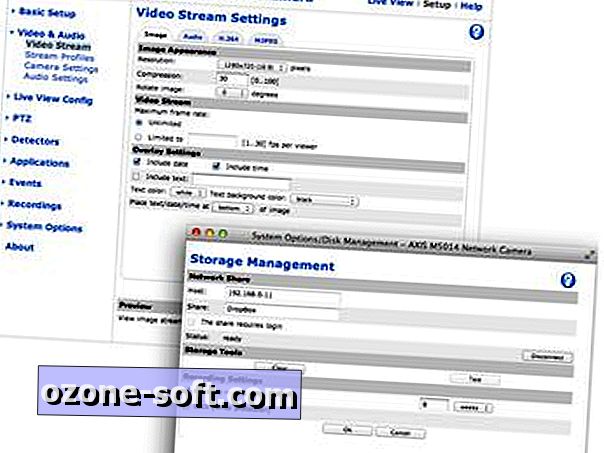
Aukščiausios klasės modeliuose gali būti panoraminio priartinimo (PTZ) funkcijos; sudėtingos scenarijų funkcijos, leidžiančios kontroliuoti, kaip atvaizduojami judesiai ir vaizdo įrašai; ir netgi trečiųjų šalių papildinių palaikymas. Beveik visi dabar yra sukurti su interneto sąsajomis, kurias galima pasiekti per internetą, ir dauguma pardavėjų taip pat teikia „iPhone“ arba „iPad“ programą, kuri leidžia greitai patikrinti savo fotoaparatus iš bet kur.
Vienas sandorio pertraukiklis susijęs su galios taškų prieinamumu. Jei turite galios taškų, bet nėra tinklo prievadų, kuriuose norite įdėti fotoaparatą, apsvarstykite galimybę įsigyti fotoaparatą su įmontuota „Wi-Fi“ palaikymo funkcija; tokie įrenginiai tiesiog užrakins jūsų namų „Wi-Fi“, įrašydami vaizdo įrašą vietinėje NAS arba SD kortelėje. Pradiniam įrengimui turėsite prijungti įrenginį prie maršrutizatoriaus, tačiau, kai jis veikia, maršrutizatorius bus sukonfigūruotas automatiškai įsijungti į „Wi-Fi“ tinklą, kai jis prijungtas.
Tai suteikia puikių galimybių - sėdi ant lango, esančio per namą, kad galėtumėte stebėti savo kieme esančius paukščius; įdiekite jį išorėje (žinoma, prieglobstyje), kad pamatytumėte, kas yra prie jūsų slenksčio; arba įdėkite jį į savo stogo erdvę, kad galėtumėte stebėti, ar yra gera diena.
Mes išbandėme „D-Link DCS-942L“, palmių dydžio „Wi-Fi“ įrenginį, kuris siūlo ypatingą naktinį režimą ir gali būti nepriekaištingai montuojamas beveik visur, kur tik norite (erelio vidurys yra gana geras pasirinkimas, nes jis suteikia puikus vaizdas, bet išlaiko fotoaparatą nuo oro sąlygų).

Nustatymas
Kadangi „Wi-Fi“ fotoaparatai atjungiami nuo dėžutės, negalite tiesiog juos prijungti ir pradėti žiūrėti. Pirmas žingsnis yra naudoti „Ethernet“ kabelį, kad prijungtumėte fotoaparatą prie tinklo, tada paleiskite konfigūravimo programinę įrangą, kad nustatytumėte fotoaparato slaptažodį ir - D-Link atveju - užregistruokite ją su „My D-Link“ paslauga (www.mydlink .com), kuri leidžia peržiūrėti kamerą per internetą arba iš išmaniojo telefono ar planšetinio kompiuterio (nemokamai „iPhone“, AU $ 0, 99 iPad ar „Android“).

Nustačius slaptažodį, galite jį tiesiogiai prisijungti prie fotoaparato per savo tinklą, įvesdami savo IP adresą savo žiniatinklio naršyklėje - pvz., 192.168.0.21 (adresai prasideda nuo 192.168.0 arba 192.168.1) prietaisus). Nustatę naudoti „Wi-Fi SSID“ ir slaptažodį, galite atjungti „Ethernet“ kabelį ir perkelti fotoaparatą į bet kur, kur norite.
Jums nereikės fiziškai prijungti fotoaparato prie tinklo dar kartą, nebent jį iš naujo nustatėte arba reikia keisti nustatymus, tokiu atveju jūs pakartosite nustatymą. Mes turėjome tai padaryti kelis kartus, nes fotoaparato įdiegimo vieta pasirodė esanti nepatikima „Wi-Fi“ signalo, trukdančio signalo kokybei; mes sukonfigūravome fotoaparatą, kad galėtume naudoti antrinį „Wi-Fi SSID“, kuris yra gaunamas iš daug arčiau bazinės stoties.
Prisijungimas prie fotoaparato suteiks jums prieigą prie įvairių parinkčių. Šiuo atveju „Image Setup“ leidžia reguliuoti ryškumą, kontrastą ir baltos spalvos balansą; persijungti į juodos ir baltos spalvos režimą; ir veidrodis arba apversti vaizdą, kad kompensuotumėte, ar įrenginys pakabintas aukštyn iš lubų.

Mes turime kontaktą!
Tarp daugelio nustatymų, kuriuos reikia apsvarstyti, kas nutinka, kai fotoaparatas aptinka judesį. Fotoaparatą galite įrašyti nepertraukiamai arba tik tada, kai aptinka kažką judančio (arba kai kuriais atvejais, kai jis girdi garsą). Daugelis kamerų gali automatiškai el. Paštu atsiųsti nuotrauką, nuotraukų seriją arba vaizdo įrašą, kai aptinkamas judesys; jums reikės el. pašto serverio įgaliojimų, kad atliktumėte šį darbą.
Bet kas atsitiks, jei jūsų fotoaparatas bus nukreiptas į medį, kuris juda kiekvieną kartą, kai pučia vėjas? Žinoma, jums nereikia tūkstančių nuotraukų iš medžių vis tiek taip skirtingose pozicijose. Siekiant to išvengti, šiuolaikinės kameros turi judesio aptikimo nustatymą, leidžiančią piešti tinklelį virš vaizdo dalių, kurias norite užregistruoti kaip judesį.
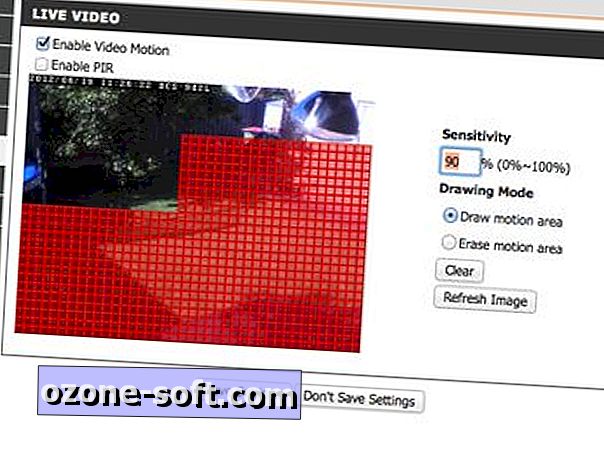
Įsitikinkite, kad tai susiję su žiūrima sritimi - jūsų brangiuoju kūdikiu, „Monaro GT“ arba sodo nykštukais - ir jūs būsite įspėti tik tada, kai kažkas atsitiks su jais. Tai gali būti neįkainojama, pavyzdžiui, stebint baseiną; nustatykite reikiamus įspėjimus, o fotoaparatas gali nedelsdamas įspėti, jei vienas iš vaikų čiulpia pro vartus ir juda aplink baseino kraštą.
„Wi-Fi“ fotoaparatai yra puikus būdas lengvai palikti savo namų dalis, o šiandieniniai modeliai yra palyginti nebrangūs. Jie taip pat labai patogu, jei fotoaparatą reikia perkelti į skirtingas namų dalis skirtingais laikais - tiesiog atjunkite fotoaparatą, nustatykite jį kitur, prijunkite jį atgal ir gerai eiti.
Vienas įspėjimas: kadangi „Wi-Fi“ fotoaparatams reikalingas maitinimo taškas, kad galėtumėte prijungti, jums bus apribotas artumo prie maitinimo taško, jei planuojate kažką įdėti saugos stebėjimo įrenginį, pvz., garažas ar baseinas. Priklausomai nuo jūsų namų išdėstymo ir „Wi-Fi“ maršrutizatoriaus padėties, taip pat galite susidurti su ryšio problemomis, jei „Wi-Fi“ signalas silpninamas dėl plytų sienų ar per didelio plieno kiekio statyboje.

Laidinė kamera
Wi-Fi kameros paprastai turi vieną svarbią problemą: jos gali būti išjungtos tiesiog atjungus. Jei norite naudoti „Wi-Fi“ fotoaparatą, kad galėtumėte rimtai prižiūrėti, norėsite apkrauti maitinimo laidą PVC vamzdynuose ir įdėti įtampą.
Noras turėti profesionalesnį, poliruotą įrenginį daugeliui namų savininkų investuoja į laidines apsaugos kameras. Jie turi pranašumą, kad jie yra pastovesni namo laikikliai ir yra privalomi situacijose, kai jūs iš tikrųjų nerimaujate dėl saugumo, o ne tik žiūrite su kamera. Jie taip pat yra privalomi, jei jūsų namų radijo dažnių aplinka nepadeda užtikrinti geros „Wi-Fi“ aprėpties, arba jei galios taškai yra keli ir toli tarp tų sričių, kurias norite padengti.
Tai gali atrodyti kaip geriausia jūsų vietiniame banke - arba bent jau vietiniame elektrikui - bet jei jūs netgi šiek tiek patogu su mini programomis ir nebijote gauti rankų šiek tiek purvinas, galite gauti laidinis įrenginys veikia gana lengvai.
Išbandėme „Axis Communications M5014“ fotoaparatą, turintį variklį montuojantį po plastikiniu kupolu. Šis fotoaparatas, žinomas kaip „panoraminio priartinimo“ (PTZ) kamera, suteikia papildomą lankstumo rodiklį, palyginti su fiksuotais įrenginiais, nes galite tiesiogiai bendrauti su fotoaparatu, kad galėtumėte apžiūrėti vietą, kurioje jis yra įdiegtas.

Tokioms kameroms reikia tiek duomenų kabelių, tiek energijos, kurios gali tapti nepatogios ir kelti tas pačias tinklo prieigos problemas, kaip ir tik „Wi-Fi“ kameros. Laimei, daugelis vienetų palaiko maitinimą per „Ethernet“ („PoE“), pasaulinį standartą, galintį įjungti daugybę įrenginių, naudojant įprastą tinklo kabelį. Kitaip tariant, galite nustatyti fotoaparatą naudodami tik vieną laidą.
Mes tai darėme naudodami „Netgear FS108P ProSafe 8 Port 10 / 100Mbps“ jungiklį, kuris siūlo keturis uostus, palaikančius „PoE“. Šis jungiklis buvo prijungtas prie mūsų esamų namų tinklo jungiklių, naudojant standartinį 6 kategorijos „Ethernet“ kabelį, nors galėjome pakeisti esamą jungiklį su nauju įrenginiu.

Bet kokiu atveju raktas, skirtas įrengti kabelinį įrenginį, yra gauti pakankamai 5 arba 6 kategorijos kabelių, kad pasiektumėte savo namų tinklo jungiklį į vietą, kurioje norite įdiegti fotoaparatą. Jei naudojate fotoaparatą išorinei priežiūrai, tai paprastai reiškia gręžimo angą karnizu, tada kabelį paleidus per stogo erdvę ir nuleidžiant jį per permuštą skylę.
Priklausomai nuo jūsų namų konfigūracijos, gali būti įmanoma gauti iš anksto parengtus eterneto kabelius pakankamai ilgai, kad būtų pasiekti tarp dviejų pagrindinių taškų. Jei ne, nusipirkite kabelių dėžutę iš vietinių elektros didmenininkų ir ištraukite išspaudimo įrankį, kad nutrauktumėte kabelius su RJ-45 kištukais (šį procesą išsamiau aprašėme ankstesniame straipsnyje).

Mes laikėmės šio požiūrio su M5014, traukdami kabelį per stogą ir prisukdami fotoaparato tvirtinimo laikiklį prie esamos skylės mūsų karnizo. Fotoaparate yra maždaug metras kabelio su moterišku RJ-45 lizdu, todėl mes prijungėme prie tinklo kabelio ir per visą skylę įstumėme visą stogą, tada prisukėme montavimo laikiklį į griovelį ir nuimėme į fotoaparatą į skliaustelius.

Kai viskas buvo prijungta, mes galėjome peržiūrėti kameros išvestį, įvesdami savo žiniatinklio adresą, 192.168.0.12, į mūsų interneto naršyklę. Tai padidino kameros vaizdą su PTZ slankikliais aplink vaizdą ir parinktis pakeisti vaizdo srauto kokybę į keletą profilių.
Profiliai yra svarbūs nustatant fotoaparatą, nes jūsų vietiniame tinkle esantis pralaidumas yra daug kitoks nei jūsų išmaniajame telefone. Abi čia paminėtos kameros leidžia nustatyti kelis skirtingų pavadinimų profilius, skirtus skirtingiems tikslams: pvz., M5014 pridedamas kokybės, subalansuoto, pralaidumo ir mobiliojo ryšio nustatymas ir leidžia jums sukurti savo, nustatant skiriamąją gebą, kadrų dažnį, vaizdo kodekas ir kt.

Jūsų poreikiai greičiausiai atitiks numatytuosius nustatymus, bet galėsite juos pakeisti, jei turite tam tikrų reikalavimų. Pvz., Galbūt norėsite sulėtinti kadrų spartą, bet išlaikyti didžiausią galimą skiriamąją gebą, kad įrašymo metu būtų sumažintas disko vietos suvartojimas.
Sąsaja taip pat yra galimybė reguliuoti fotoaparato nustatymus, pvz., Ryškumą, ryškumą ir kontrastą, su tokiomis funkcijomis kaip apšvietimo kompensacija, skirta apšviesti funkcijas, kurios yra nepakankamai veikiamos dėl atšiaurių fono saulės spindulių.
M5014 turi papildomų parametrų, palyginti su DCS-942L. Tai apima galimybę nustatyti ir įvesti iš anksto nustatytas pozicijas, kad galėtumėte greitai pereiti tarp pagrindinių vietų ir nustatyti OSDI (ekrane rodomas indikatorius) zonas, rodančias etiketes fotoaparato rodiniuose.
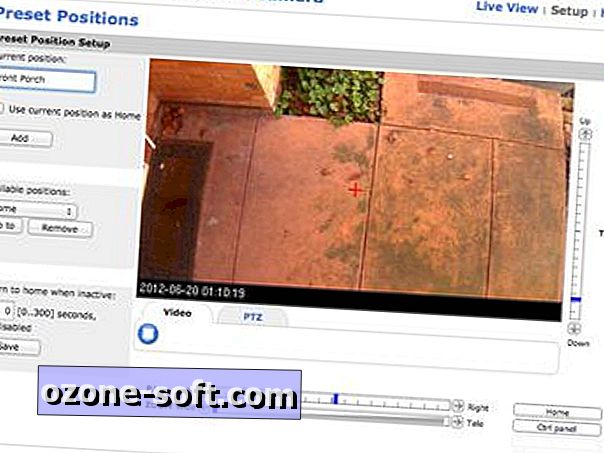
Galima pridėti papildomų programų ir nustatyti daugybę įvykių sąlygų, kurios, pvz., Atsiųs jums el. Laišką, kai bus aptiktas judėjimas, arba kai aptinkamas garsas virš tam tikros ribos.

Paprastas įspėjimo veiksmas yra el. Laiško atvaizdavimas iš fotoaparato, kai aptinkamas judėjimas. Tai gali būti naudinga dėl įvairių priežasčių, bet jūs norėsite patobulinti jautrumą, nes niekam nereikia jų gautų laiškų užtvindyti gėlių vaizdais.
man patinka žiūrėti
Kameros įrašymas į turinį yra vienas dalykas, bet tas, kuris jums suteiks didžiausią tašką, kad būtų galima prisijungti prie jūsų fotoaparato, kur tik esate, ir gauti išmaniajame telefone stebėjimo medžiagą. Jūsų draugai gali manyti, kad jie turi mielas šuniukų nuotraukas, kad parodytų, bet ką jie pasakys, kai galėsite parodyti jiems gyvą vaizdo įrašą iš savo šunų, kurie išsilieja per šiukšlių maišą? Antra mintis ...
Žiūrėdami fotoaparatą internetu, reikia naudoti „Dynamic DNS“ (DDNS), tai paslaugos rūšis, automatiškai palaikanti ryšį su jūsų namų tinklo maršrutizatoriumi, kad galėtumėte rasti tinklą internete. Pagrindinė „DynDNS.org“ paslauga buvo nemokama paslauga, kuri buvo pastatyta daugeliui maršrutizatorių, tačiau neseniai tapo komercine paslauga.
Jokių problemų: kadangi interneto kameros yra pagrindinė DDNS rinka, kai kurie fotoaparatų kūrėjai ėmėsi užpildyti tuštumą. Viena vertus, „D-Link“ teikia nemokamą paslaugą adresu www.dlinkddns.com, o „Axis“ siūlo savo „Axis Internet Dynamic DNS“ paslaugą, kurią galima konfigūruoti per fotoaparato TCP / IP nustatymų meniu. Nustatykite vieną iš šių paslaugų ir galite prisijungti prie savo fotoaparato naudodami paprastą tekstą kaip puppyvoyeurs.dlinkddns.com.
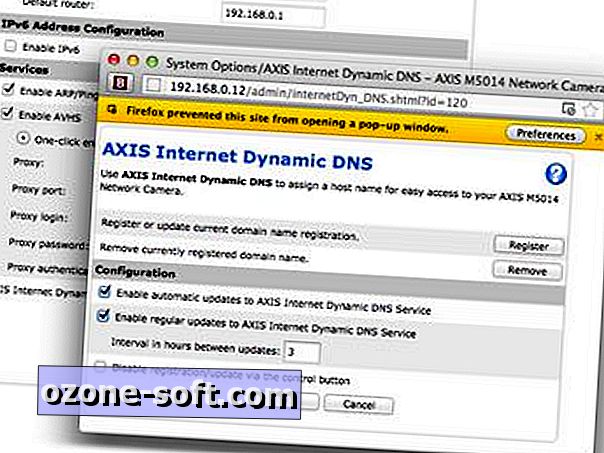
Sukūrus DDNS, jūsų fotoaparatas reguliariai patikrins domeno prieglobą, kuri atnaujins kameros IP adreso įrašą; tai palaiko juos ryšiu, nesvarbu, kaip dažnai keičiasi jūsų namų IP adresas.
Atkreipkite dėmesį, kad šios paslaugos veikia ne iš anksto nustatytų interneto paslaugų, pvz., Mydlink.com, kuri atlieka panašią funkciją, ribose, bet paslepia ją nuo ankstesnės žiniatinklio sąsajos.
Nesvarbu, ar naudojate DDNS paslaugą, ar interneto sąsają, galėsite prisijungti prie savo fotoaparato savo tinkle, naudodami savo IP adresą, arba naudodami žiniatinklį naudodami registruotą DDNS domeną. Jei norite geriau matyti savo fotoaparatus išmaniajame telefone ar planšetiniame kompiuteryje, šiuos kredencialus galite perkelti į atitinkamą programą ir naudoti tas pačias paslaugas, kad rastumėte savo fotoaparatą.
Tai gali atrodyti kaip daugybė problemų, kad galėtumėte stebėti savo naująjį cavoodle, bet gali būti nustebintas tuo, kiek naudinga gali būti jūsų namų akis, kuris seka jus, kur esate. Kai turėsite fotoaparatą, tai, kaip jį naudojate, riboja tik jūsų vaizduotė.













Palikite Komentarą